ผู้ใช้หลายคนพบว่า MacBook ไม่พักเครื่องเมื่อลองใช้คำสั่ง > Sleep ผู้ใช้ยังบ่นว่าเครื่องไม่เข้าสู่โหมดสแตนด์บายเมื่อปิดฝา
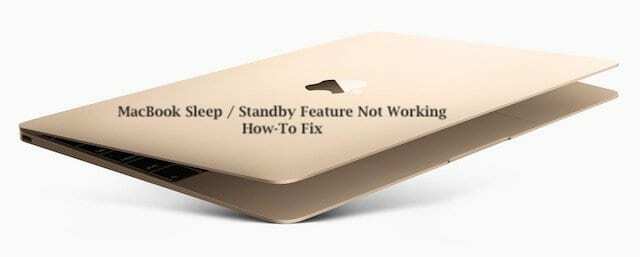
สารบัญ
- หลังจากอัปเดต macOS แล้ว?
- รีเซ็ต SMC และ PRAM (NVRAM)
-
นอนหลับอีกครั้งกับ Terminal
- กระทู้ที่เกี่ยวข้อง:
หลังจากอัปเดต macOS แล้ว?
สถานการณ์นี้มักเกิดขึ้นหลังจากการอัปเกรด macOS แม้ว่าปัญหานี้จะเกิดขึ้นกับ MacBook รุ่นใดก็ได้ แต่เราพบว่าปัญหานี้มักเกิดขึ้นบ่อยกว่าใน MacBooks รุ่นเก่า (2013 และเก่ากว่า)
อาจมีสาเหตุหลายประการที่ทำให้คุณลักษณะนี้ใช้งานไม่ได้สำหรับคุณ ในบทความนี้ เราจะให้เคล็ดลับสั้น ๆ ที่อาจช่วยคุณแก้ไขปัญหานี้ได้
รีเซ็ต SMC และ PRAM (NVRAM)
หากคุณได้ลองแล้ว SMC รีเซ็ต และ รีเซ็ตรถเข็น ปฏิบัติตามแนวทางของ Apple และยังคงประสบปัญหาในการอ่าน มิฉะนั้น เราขอแนะนำให้คุณดำเนินการฟังก์ชันรีเซ็ตก่อนที่จะลงเส้นทางเทอร์มินัลตามที่อธิบายไว้ในบทความนี้
นอนหลับอีกครั้งกับ Terminal
ด้วยเหตุผลแปลกๆ บางประการ การตั้งค่าสำหรับโหมดสลีปและการสแตนด์บายจะเปลี่ยนไปในขณะที่ทำการอัปเกรด คุณสามารถตรวจสอบการตั้งค่าได้โดยเปิดแอพ Terminal บน MacBook ของคุณ
ขั้นตอนที่ 1 เปิด Terminal Session แล้วพิมพ์ pmset –g กำหนดเอง
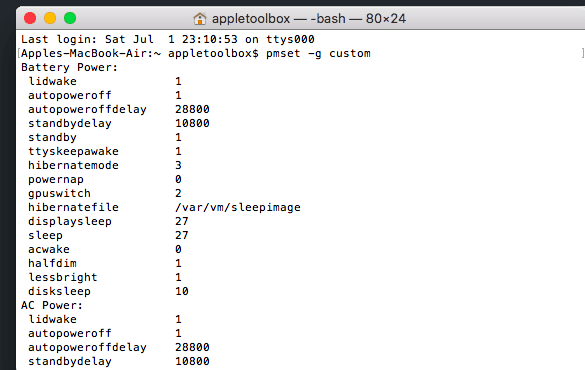
ขั้นตอนที่ 2 คำสั่งที่มีประโยชน์แต่ไม่ค่อยมีใครรู้จักนี้ช่วยจัดการการตั้งค่าการจัดการพลังงาน เช่น เวลาพักเครื่องเมื่อไม่ได้ใช้งาน การปลุกเมื่อเข้าถึงผู้ดูแลระบบ การรีสตาร์ทอัตโนมัติเมื่อไฟดับ ฯลฯ ในผลลัพธ์ของคำสั่ง ให้มองหา จำศีล และ รอ
ขั้นตอน – 3 การตั้งค่าเริ่มต้นสำหรับไฮเบอร์เนตคือ 3 และสแตนด์บายคือ 1 บางครั้งการตั้งค่าสแตนด์บายจะเปลี่ยนเป็น 0 และนั่นคือสิ่งที่คุณจะต้องเปลี่ยน
ขั้นตอน – 4 หากต้องการเปลี่ยนการตั้งค่า ให้พิมพ์ sudo pmset สแตนด์บาย 1 และกด Enter
ขั้นตอน – 5 รีสตาร์ท MacBook
หวังว่าจะช่วยแก้ปัญหาของคุณได้ MacBook ของคุณจะเข้าสู่โหมดสแตนด์บายเมื่อคุณปิดฝาและปลุกเมื่อคุณเปิด ขณะใช้คำสั่ง pmset คุณยังสามารถตรวจสอบการตั้งค่าสำหรับ หลับตา การตั้งค่านี้จะช่วยปลุกเครื่องเมื่อเปิดฝาแล็ปท็อป (หรือฝาพับ) (ค่า = 0/1) และควรเปิดเป็น 1
โปรดแจ้งให้เราทราบในความคิดเห็นด้านล่างหากวิธีนี้ช่วยแก้ไขปัญหา MacBook ของคุณ หรือถ้าอย่างอื่นได้ผล!

Sudz (SK) หลงใหลในเทคโนโลยีตั้งแต่เปิดตัว A/UX บน Apple มาก่อน มีหน้าที่รับผิดชอบในการกำกับดูแลด้านบรรณาธิการของ AppleToolBox เขามาจากลอสแองเจลิส แคลิฟอร์เนีย
Sudz เชี่ยวชาญในการครอบคลุมทุกสิ่งใน macOS โดยได้ตรวจสอบการพัฒนา OS X และ macOS หลายสิบรายการในช่วงหลายปีที่ผ่านมา
ในอดีต Sudz ทำงานช่วยเหลือบริษัทที่ติดอันดับ Fortune 100 ในด้านเทคโนโลยีและแรงบันดาลใจในการเปลี่ยนแปลงธุรกิจ
